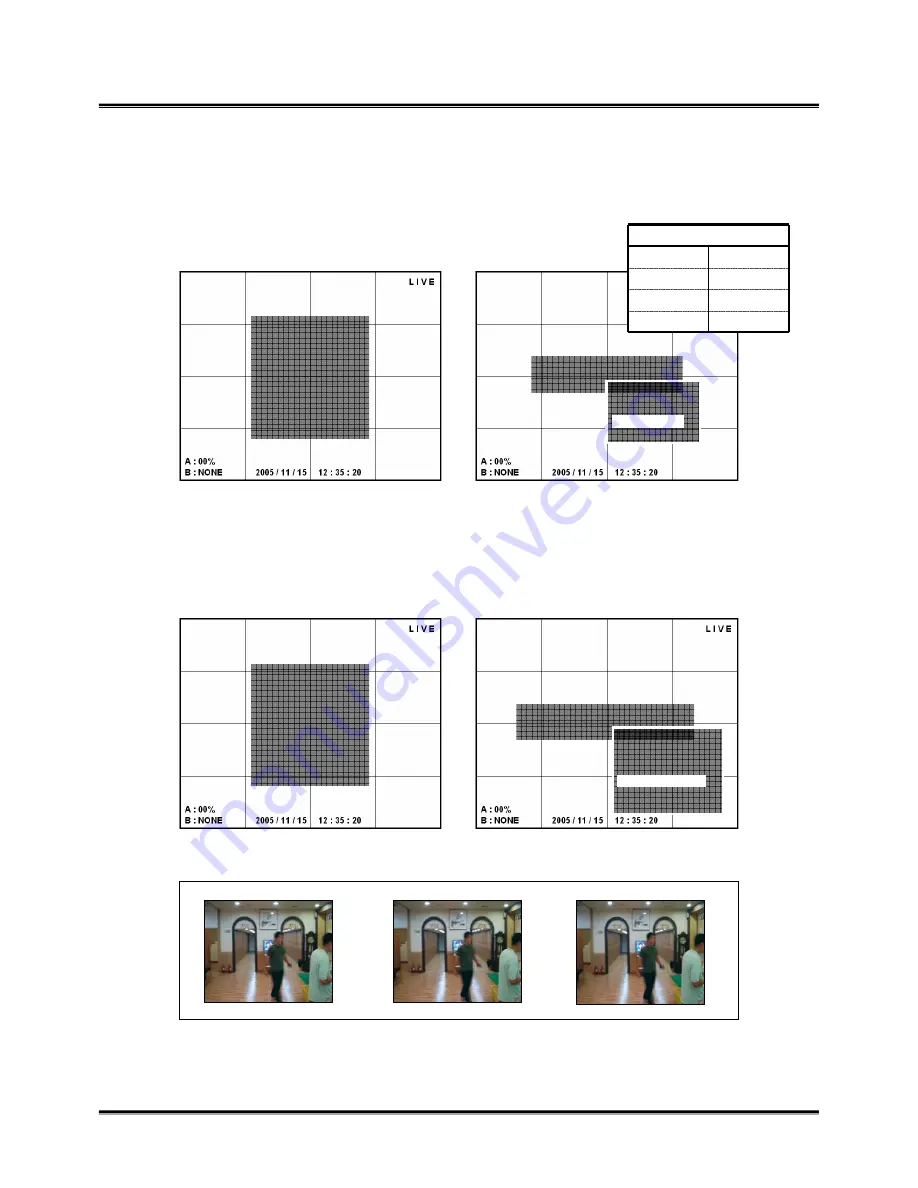
18
3-1-4. SETUP-SYSTEM-TIME FORMAT
1) Display format ‘Year/Month/Date’ can be changed. (Refer to the table 1)
2) Select a display format by using (
▲
)(
▼
) button and press [ENTER] button to apply.
3) Press [MENU] after the setup is completed.
3-1-5. SETUP-SYSTEM-TIME OSD FORMAT
1) Time OSD format can be changed.
2) Select a display format by using (
▲
)(
▼
) button and press [ENTER] button to apply.
3) Each TIME OSD location and color is as the below.
4) Press [MENU] button after the setup is completed.
[SETUP-SYSTEM]
-ADMIN PASSWORD
-
USER PASSWORD
- PASSWORD CHECK
- TIME SETUP
-
<TIME FORMAT>
- TIME OSD FORMAT
- TIME STAMP FORMAT
- DEFAULT SETUP
[SETUP-SYSTEM-TIME
FORMAT]
- YY / MM / DD
TIME FORMAT
- YY / MM / DD
- DD / MM / YY
- MM/DD/YY
- DD/MM/YY
12/30/2005
30/12/2005
2005/12/30
DISPLAY
MM/DD/YY
DD/MM/YY
YY/MM/DD
FORMAT
EX. CURRENT DATE 2005- 2- 30
[SETUP-SYSTEM]
-ADMIN PASSWORD
-
USER PASSWORD
- PASSWORD CHECK
- TIME SETUP
- TIME FORMAT
- <TIME OSD FORMAT>
- TIME STAMP FORMAT
- DEFAULT SETUP
[SETUP-SYSTEM-TIME OSD FORMAT]
- <TOP-WHITE>
TIME OSD FORMAT
- TOP-WHITE
- TOP-BLACK
- BOTTOM-WHITE
- BOTTOM-BLACK
- OFF
- BOTTOM-WHITE
2005/06/20 12:30:05
TOP-WHITE
BOTTOM-BLACK
TOP-BLACK
BOTTOM-WHITE
OFF
2005/06/20 12:30:05
2005/06/20 12:30:05
2005/06/20 12:30:05
3. SETUP
















































